Descobrindo a senha
Para iniciar o processo pra achar a senha precisaremos de apenas um programa de conexão ssh, pode ser o putty do Windows ou ssh do Linux mesmo, mas neste caso utilizarei o putty.Primeiramente baixe o putty neste link:
Ate aqui, tudo certo, agora abra o putty conforme tela abaixo:
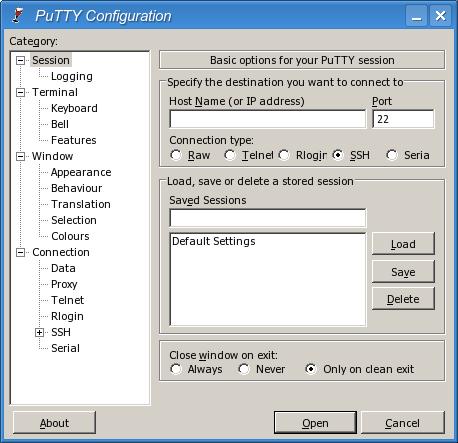
Beleza, agora coloque o ip do teu access point no campo Host Name (or IP address), e deixe a porta como está (porta 22 já fica por padrão), a não ser que o teu access point esteja em outro número de porta ssh. Feito isso agora clique em Open, e a aparecerá uma mensagem igual a tela abaixo:
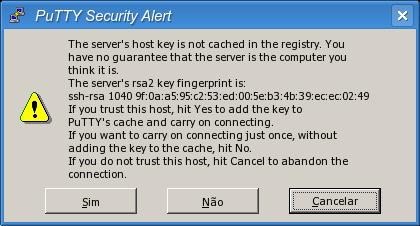
Clique em Sim, não sei bem o que isso significa, mas se não clicar em Sim, esta mensagem sempre aparecerá quando você conectar a qualquer access point por ssh, se você chegou até este ponto, estamos indo bem, se aparecer outra mensagem diferente desta é porque a porta é outra ou não está habilitado o acesso por ssh ao access point.
Depois de clicar em Sim irá aparecer a tela abaixo:
Ok, se até agora apareceu as telas conforme está aqui, tudo certo, sinal que você tem acesso ao access point por ssh, agora vamos ao que interessa, nesta tela está sendo solicitado o login, coloque "root" sem aspas conforme a tela abaixo:
Feito isso pedirá a senha, então coloque "root" sem aspas, um detalhe importante, quando você digitar a senha NÃO IRÁ APARECER NADA NA TELA (a senha não irá aparecer nem mesmo asteriscos (*) como no Windows), conforme a tela abaixo:
Beleza, se não deu nada de errado tua tela irá ficar como abaixo:
OK, estamos dentro do access point, agora teremos que executar somente 2 comandos para achar a senha, primeiro teremos que achar a senha do usuário, para isso faça o seguinte comando:
flash get USER_NAME
Conforme abaixo:
Pronto, já sabemos o usuário, agora vamos a senha, para isso fazemos o comando flash get USER_PASSWORD conforme abaixo:
E pronto, temos a senha, agora é só ir ao browser e entrar na configuração do seu access point.
Observações importantes:
- Este login e senha são padrão de quase todos os access points, portanto troque assim que receber na tua casa, pois este processo pode ser usado contra você. Este comando é somente 1, existem mais comandos que podem alterar desde a senha, até alterar o mac do aparelho.
É isso aí pessoal, espero que ajudem vocês, abraço.
COMENTÁRIO UNBER LINUX
Dá pra acessar qualquer dispositivo da Ubiquiti através do New Terminal do Mikrotik. Pelo Putty também dá.
Abrindo pelo terminal digite assim: system ssh 192.168.1.20 port=22 user=ubnt
Depois é só digitar a senha e prontinho, tá dentro do firmware do aparelho. Geralmente quando preciso desse tipo de acesso é pra reiniciar o equipamento. Digito REBOOT e aperto enter, e o aparelho reinicia.
No Terminal fica parecido com isso:
[admin@admin] > system ssh 192.168.1.20 port=22 user=ubnt
Enabling compatibility mode for protocol 2.0
admin@192.168.1.20's password:








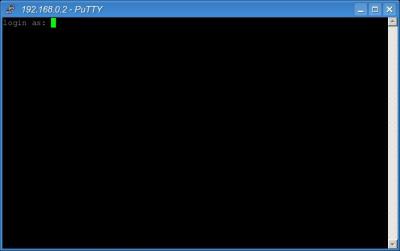
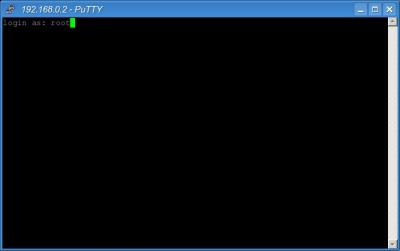
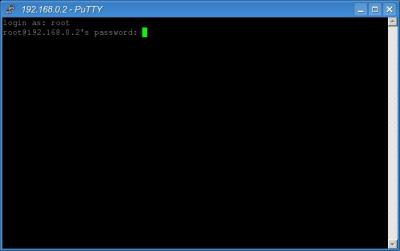
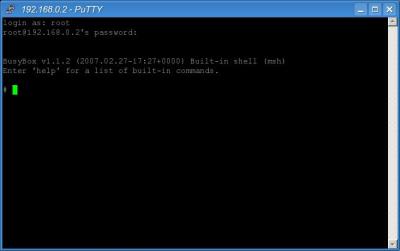
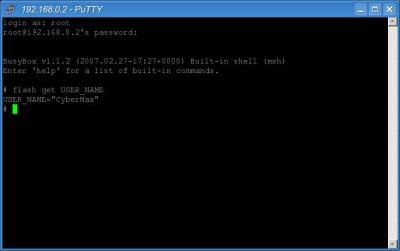
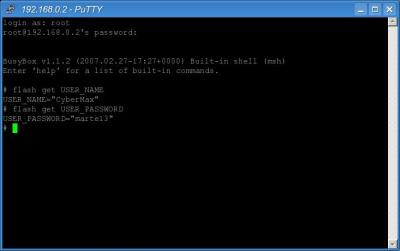


















0 comentários :
Postar um comentário
Este blog não é destinado apenas para adultos, portanto não seram admitidos propagandas, linguagem impropria, ofensiva ou obsena que caracterize atitudes evidentes de desrespeito ou grosseria e/ou nada que a desperte curiosidade ou a atenção de menores ou contribuir para que eles adotem valores morais ou hábitos incompatíveis com a menoridade.
As pessoas que inflingir estas regras serão denunciadas ao setor de analize de conteúdo do Google podendo ter sua conta encerrada permanentemente.